win11忘记登录密码怎么办 忘记win11登录密码如何解决
更新时间:2021-12-09 14:09:55作者:xinxin
对于私人win11系统电脑,许多用户都会选择设置一个开机登录密码,这样也能够有效保护电脑不被他人使用,不过由于修改次数过多,导致新设置的win11电脑登录密码也忘记了,导致无法正常进入系统,那么win11忘记登录密码怎么办呢?这里小编就来教大家忘记win11登录密码解决方法。
具体方法:
方法一:
1、如果用户此前在系统中设置过“pin码”,可以直接通过pin码进入系统。
2、如果我们有微软账户,也可以选择使用微软账户登录到系统中。
3、然后按下“win+r”打开运行,输入“C:WindowsSystem32Netplwiz.exe”回车确定。
4、打开之后,在用户选项卡下取消勾选“要使用本计算机,用户必须输入用户名和密码”
5、再点击下方“确定”保存就可以取消开机密码了。
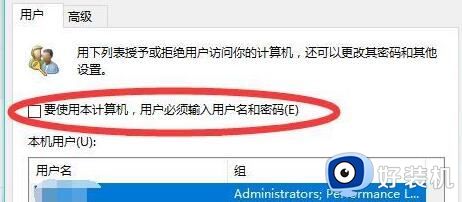
方法二:
1、如果我们既没有pin码,也没有注册过微软账号,那么可以在安全模式中重置密码。
2、首先我们重启电脑,进入启动设置,然后选择“带命令提示符的安全模式”。

3、然后在命令提示符中输入“net user AA 123456 /add”回车确定,重启电脑后就可以使用“123456”密码登录了。
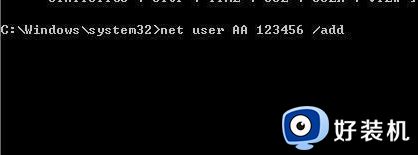
上述就是小编教大家的忘记win11登录密码解决方法了,有遇到这种情况的用户可以按照小编的方法来进行解决,希望能够帮助到大家。
win11忘记登录密码怎么办 忘记win11登录密码如何解决相关教程
- win11开机密码忘记了怎么办 windows11登录密码忘记了如何解决
- win11忘记pin密码怎么办 win11忘记pin无法开机如何解决
- windows11登录密码忘记了怎么办 windows11忘记开机密码怎么办
- win11忘记pin开不了机怎么办 win11忘记pin无法开机解决方法
- win11登录密码怎么修改 win11电脑修改登录密码该如何操作
- windows11账户密码忘了怎么办 win11微软账户密码忘了如何处理
- 电脑win11忘记pin密码怎么办 win11电脑忘记pin码登录不了怎么办
- windows11忘记pin码怎么办 win11系统忘记了pin开机无法进入如何解决
- win11电脑忘记密码怎么办 忘记win11开机密码10秒解决步骤
- win11如何开机自动登录账户 win11开机自动登录账户的方法设置
- Win11安装KB5035853出现Thread Stuck in Device Driver怎么解决
- win11桌面图标箭头变为白色如何解决 win11桌面图标箭头变为白色的两种解决方法
- 为什么win11系统没有微软商店 win11系统没有微软商店的两种解决方法
- 怎样关闭win11定位服务功能 快速关闭win11定位服务功能的方法
- 怎么关闭win11关闭网络搜索_关闭win11网络搜索的方法介绍
- win11桌面图标比例不协调怎么办 win11桌面图标间隔大重新调整的方法
win11教程推荐
- 1 win11怎么跳过添加微软账户 win11新系统如何跳过添加账户
- 2 windows11许可证即将过期怎么激活 win11你的Windows许可证即将过期如何解决
- 3 win11怎么设置息屏不断网 win11电脑休眠如何不关掉网络
- 4 win11装安卓子系统详细教程 win11安卓子系统怎么安装
- 5 win11时间怎么显示秒数 windows11时间如何设置到秒
- 6 windows11无法连接到打印机0x0000011b的解决办法
- 7 windows11无法激活0x80072efd因为激活服务器现在不可用修复方法
- 8 windows11文件无法删除怎么办 windows11文件删不了如何解决
- 9 win11怎么做到开机秒启动程序 win11如何设置开机自启动软件
- 10 windows11为什么只有c盘 windows11只有一个c盘如何解决
